Você sabe se o seu O dispositivo Alexa está sempre ouvindo? Você sabe se um hacker entrou no seu dispositivo? Você sabe quais informações seu Echo está armazenando? Não é apenas o seu computador ou smartphone que precisa ser protegido – o seu Echo também precisa ser protegido.
Conteúdo
- Exclua suas gravações de voz Alexa todos os dias
- Exclua seu histórico de gravações de voz Alexa
- Desligue o microfone e a câmera quando não estiver usando o dispositivo
- Esteja atento ao local onde você coloca seus dispositivos Alexa
- Mude sua palavra de ativação
- Use uma senha forte da Amazon e autenticação de dois fatores
- Aumente a segurança da sua rede
- Gerencie conexões de dispositivos inteligentes
- Configure um pin para compras por voz
- Leia as políticas de privacidade e ajuste suas configurações de privacidade
- Gerencie habilidades de terceiros com cuidado
- Não crie e compartilhe habilidades que contenham suas informações pessoais
Vídeos recomendados
Moderado
10 minutos
Alexa dispositivo
Aplicativo Alexa
Existem algumas etapas que você pode seguir para aumentar a segurança e proteger sua privacidade ao usar dispositivos Alexa. Escolher uma senha forte e usar um PIN para compras por voz são alguns exemplos de medidas de segurança que você pode tomar.

Exclua suas gravações de voz Alexa todos os dias
No mesmo dia, a Amazon revelou o Eco Mostrar 5, também anunciou um novo recurso de privacidade que permite aos clientes excluir todas as suas gravações do dispositivo Alexa em um dia específico.
Passo 1: Se você simplesmente disser “Alexa, exclua o que eu disse hoje”, seu dispositivo habilitado para Alexa excluirá suas gravações de voz diárias.
Passo 2: Execute esta ação à noite, antes de ir para a cama, para manter as gravações do Alexa limpas.
Relacionado
- Este pacote de câmera de segurança Arlo Pro 4 tem desconto de US $ 250 no Prime Day
- Como conectar dispositivos domésticos inteligentes ao seu dispositivo Amazon Alexa
- Como configurar o Echo Pop
Exclua seu histórico de gravações de voz Alexa
Mesmo se você passar e exclua suas gravações todas as noites, você ainda pode ter um arquivo de gravações anteriores (antes de começar a excluí-las diariamente).
Passo 1: Acesse o aplicativo Alexa e selecione Configurações >
Passo 2: Percorra e exclua manualmente todas as suas gravações anteriores.

Desligue o microfone e a câmera quando não estiver usando o dispositivo
Alguns usuários se preocupam com a possibilidade de um invasor aleatório invadir seu Echo e ouvi-los ou, pior ainda, temem que alguém possa estar observando-os através de um dispositivo Echo que tenha uma câmera. Você pode minimizar esse risco desligando o microfone se não planeja usar o Echo.
Passo 1: Pressione o botão liga/desliga do microfone localizado na parte superior do dispositivo e Alexa irá parar de ouvir.
Passo 2: Desligue a câmera em todos os dispositivos Alexa usando sua voz (diga: “
Nos modelos Echo mais recentes com telas, como o Echo Show 5, a Amazon deu um passo a mais e incluiu um obturador de câmera físico que você pode colocar sobre o lentes da câmera. Isso foi feito para ajudar a amenizar os temores de que os métodos de privacidade digital pudessem ser substituídos – e também porque mais novos dispositivos Echo foram projetados para áreas mais privadas, como o quarto.

Esteja atento ao local onde você coloca seus dispositivos Alexa
Evite colocar o Echo perto de uma janela ou em um local facilmente acessível de fora de sua casa. Além de reduzir o risco de alguém acessar seu Echo de fora, isso também reduz o risco de pessoas fora de sua casa ouvirem suas chamadas e outras interações do Alexa.

Mude sua palavra de ativação
Mude sua palavra de ativação a uma palavra que você raramente (ou nunca) usa em uma conversa. Além disso, certifique-se de que sua palavra de ativação não soe muito semelhante a outras palavras que você usa com frequência em conversas. Dessa forma, se você tem um amigo chamado Alexis, Alexa não começa a gravar suas conversas quando você diz o nome do seu amigo.
Passo 1: Para alterar sua palavra de ativação, você pode simplesmente dizer “Alexa, altere a palavra de ativação”.
Passo 2: Você também pode abrir o aplicativo Alexa.
Etapa 3: Vá para Dispositivos > selecione seu dispositivo > selecione Palavra de despertar > selecione uma nova palavra de ativação na lista.
Passo 4: Selecione OK.
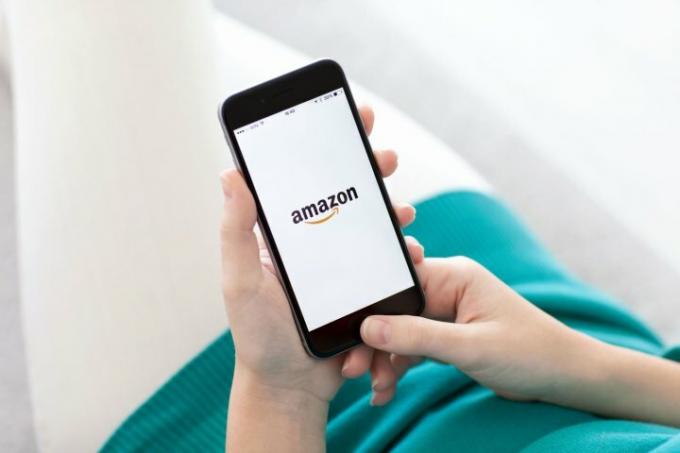
Use uma senha forte da Amazon e autenticação de dois fatores
Às vezes, as pessoas esquecem que seus dispositivos Alexa estão protegidos por sua senha da Amazon. Se alguém tiver sua senha da Amazon, essa pessoa terá acesso à sua
O próprio Trevor Mogg da Digital Trends relatou recentemente em um estudo realizado pelo Centro Nacional de Segurança Cibernética (NCSC) do Reino Unido que analisou bancos de dados públicos de contas violadas e descobriu que 23,2 milhões de contas em todo o mundo usavam a senha “123456”.
Se você estiver usando uma senha fraca ou se estiver usando a mesma senha para várias contas, você pode querer pensar em aumentar a segurança da sua senha atualizando e usando senhas diferentes.

Aumente a segurança da sua rede
Uma rede doméstica segura é fundamental para proteger seus dispositivos Alexa e também dispositivos domésticos inteligentes. Isso significa ter uma senha de rede forte. Você pode ler mais sobre como proteger sua rede Wi-Fi aqui.
Passo 1: Evite usar senhas padrão.
Passo 2: Evite fornecer sua senha a amigos e vizinhos (em vez disso, use uma rede de “convidados”).
Etapa 3: Use autenticação de dois fatores quando possível.

Gerencie conexões de dispositivos inteligentes
Alexa pode se conectar a dispositivos inteligentes em toda a sua casa – na verdade, ela é uma das melhores assistentes de voz para dar comandos a dispositivos inteligentes. Mas toda essa compatibilidade com casas inteligentes também traz algumas preocupações de segurança.
Felizmente, assim como acontece com os comandos de voz Alexa, existe uma maneira de excluir esse histórico de conexões de dispositivos inteligentes.
Passo 1: Faça login em sua conta Amazon.
Passo 2: Vá para Gerencie seu conteúdo e dispositivos.
Etapa 3: Selecione Gerenciar histórico de dispositivos domésticos inteligentes. Aqui você verá uma opção para excluir o histórico dos seus dispositivos com apenas um botão.

Configure um pin para compras por voz
Uma preocupação que muitas pessoas tinham com os dispositivos Alexa era que as crianças comprassem acidentalmente milhares de dólares em mercadorias, e que todos iríamos à falência e teríamos pilhas de caixas da Amazon em nossas vidas quartos. Embora você deva ter as compras por voz "ativadas" e ter uma forma de pagamento com um clique configurada para fazer compras por voz, ainda é uma boa ideia tomar cuidado extra e adicionar uma compra código. Isso exige que o comprador diga um código de confirmação de quatro dígitos antes de fazer qualquer compra por voz.
Passo 1: Abra o aplicativo Alexa.
Passo 2: Vá para Configurações > Conta Alexa > Compras por voz.
Etapa 3: Ao ativar as compras por voz, você terá a opção de configurar seu código de compra.

Leia as políticas de privacidade e ajuste suas configurações de privacidade
Amazon publica informações sobre seu práticas de segurança, termos de uso, e Políticas de privacidade. Revise essas informações para entender completamente a privacidade e a segurança do Alexa e que tipo de preocupações você deve ter.
Passo 1: Abra o aplicativo Alexa.
Passo 2: Vá para Configurações > Conta Alexa >
Etapa 3: Ajuste suas configurações de privacidade.
Por exemplo, você pode revisar seu histórico de alertas inteligentes, gerenciar quais informações são enviadas à Amazon sobre o seu dispositivos domésticos inteligentes e gerencie suas permissões de habilidades (que é como gerenciar permissões de aplicativos em seu telefone). Dispositivos Alexa específicos possuem configurações de privacidade adicionais. Por exemplo, o Echo Look permite escolher se deseja que suas fotos sejam enviadas para sugestões de estilo.

Gerencie habilidades de terceiros com cuidado
Em termos de privacidade, as habilidades de Alexa de terceiros estão em uma posição fascinante. Como você já deve saber, a Amazon não compartilhará nenhuma informação de identificação pessoal para nenhuma habilidade sem primeiro obter sua permissão diretamente. Por outro lado, muitas competências requerem automaticamente a transferência de algumas informações. Por exemplo, se você iniciar uma habilidade de teste,
Você deve habilitar uma habilidade para Alexa compartilhar informações de contato específicas, como seu e-mail.
Passo 1: Abra o aplicativo Alexa.
Passo 2: Revise suas habilidades para proteger e ajustar suas configurações de permissão.

Não crie e compartilhe habilidades que contenham suas informações pessoais
Muitos usuários do Alexa podem desenvolver habilidades personalizadas e depois distribuí-las e publicá-las usando
Se você deseja desenvolver uma habilidade, recomendamos descrevê-la primeiro e pensar em tudo para garantir que você não compartilhará muitas informações privadas. Avalie a habilidade antes de torná-la pública e compartilhe-a com as pessoas. Evite comentários sobre habilidades de babá, como “Susie acabou de fazer 1 ano no dia 5 de maio, então ela ainda não está dormindo a noite toda” e, em vez disso, diga: “O bebê ainda não está dormindo a noite toda.” Nos questionários, evite incluir perguntas como “Quando é o aniversário da tia Jen?” ou “O que é tio O nome do meio de Bill?” Faça o possível para manter todas as suas perguntas e respostas vagas e genéricas, para não divulgar ou rastrear as opiniões de outras pessoas. Informação.
Recomendações dos Editores
- Como sincronizar seus dispositivos Alexa
- O que é Amazon Alexa e o que ele pode fazer?
- Os melhores acessórios Amazon Alexa: luzes, plugues, termostatos, câmeras e muito mais
- Amazon pagará US$ 30 milhões em acordos da FTC por violações de privacidade de Alexa e Ring
- Como desligar o Amazon Sidewalk em dispositivos Ring



